HP ProDesk 600 G3 Base Model Microtower PC User Manual
Browse online or download User Manual for Unknown HP ProDesk 600 G3 Base Model Microtower PC. HP ProDesk 600 G3 Microtower PC [es]
- Page / 49
- Table of contents
- BOOKMARKS
- O tejto príručke 3
- 1 Súčasti produktu 7
- Súčasti na prednom paneli 8
- Súčasti na zadnom paneli 9
- Systémy bez vPro 10
- Umiestnenie sériového čísla 11
- 2 Inovácie hardvéru 12
- Odstránenie predného krytu 15
- Vrátenie predného krytu 16
- Konektory na systémovej doske 17
- Inovácia systémovej pamäte 18
- Pozície jednotiek 25
- Vytiahnutie pevného disku 30
- Inštalácia pevného disku 32
- Bezpečnostný lankový zámok 35
- Visací zámok 35
- Zabezpečenie predného krytu 41
- A Výmena batérie 42
- B Elektrostatický výboj 45
- Príprava na prepravu 47
- D Zjednodušenie ovládania 48
- Register 49
Summary of Contents
Referenčná príručka k hardvéruHP ProDesk 600/680 G3 MT Business PC
Systémy bez vPro1 Konektor zvukového vstupu 5 Porty USB 3.x (2)2 Konektory monitora s rozhraním DisplayPort (2) 6 Konektor zvukového výstupu pre napáj
Umiestnenie sériového číslaKaždý počítač má jedinečné sériové číslo a produktové číslo ID umiestnené na vonkajšej časti počítača. Poznamenajte si tiet
2 Inovácie hardvéruInovovateľné súčasti s možnosťou servisuV počítači sa nachádzajú súčasti, ktoré možno jednoducho inovovať a vykonávať ich servis. P
Odstránenie prístupového panela počítačaPre prístup k vnútorným súčastiam musíte odstrániť prístupový panel:1. Vyberte/uvoľnite prípadné zabezpečovaci
Vrátenie prístupového panela počítačaUmiestnite panel na počítač (1) a potom ho posuňte dopredu (2), kým nezacvakne na mieste.8 Kapitola 2 Inovácie
Odstránenie predného krytu1. Vyberte/uvoľnite prípadné zabezpečovacie zariadenia, ktoré zabraňujú otvoreniu počítača.2. Vyberte z počítača všetky vyme
Vytiahnutie prázdneho článku panela optickej jednotkyNiektoré modely majú kryt panela, ktorý zakrýva pozíciu pre tenkú optickú jednotku. Pred inštalác
Konektory na systémovej doskeNa identikáciu konektorov na systémovej doske použite nasledujúci obrázok a tabuľku pre váš model.Číslo Konektor systémo
Inovácia systémovej pamätePočítač sa dodáva s pamäťovými modulmi DDR4-SDRAM DIMM.Pamäťové moduly DIMMDo zásuviek pre pamäťové moduly na systémovej dos
tak, že najväčšie množstvo pamäte je rozložené medzi dva kanály. Ak jeden kanál bude mať viac pamäte, ako druhý, väčšia pamäť by mala byť pre kanál A.
© Copyright 2017 HP Development Company, L.P.Windows je registrovaná ochranná známka alebo ochranná známka spoločnosti Microsoft Corporation v USA a i
6. Roztiahnite obe zarážky zásuvky pamäťového modulu (1) a vložte pamäťový modul do zásuvky (2). Zasuňte modul do zásuvky a uistite sa, že modul je úp
Vybratie alebo inštalácia rozširujúcej kartyV počítači sú tri rozširujúce zásuvky PCI Express x1 a jedna rozširujúca zásuvka PCI Express x16.POZNÁMKA:
niektorý z kovových krytov na zadnom paneli, ktorý kryje rozširujúcu zásuvku. Skontrolujte, či odstraňujete správny kryt pre inštalovanú rozširujúcu k
c. Ak vyberáte kartu PCI Express x16, potiahnite páčku mechanizmu na zadnej strane rozširujúcej zásuvky smerom od karty a opatrne ňou pohybujte dozadu
12. Otočte zarážku krytu slotu naspäť na svoje miesto, aby ste rozširujúcu kartu zaistili.13. Ak je to potrebné, pripojte k nainštalovanej karte exter
Pozície jednotiek1 Pozícia pre 5,25-palcový pevný disk polovičnej výšky2 Pozícia pre primárny 3,5-palcový pevný disk3 Pozícia pre 9,5 mm tenkú optickú
Vytiahnutie a inštalácia jednotiekPri inštalácii jednotiek sa riaďte týmito pokynmi:●Primárny sériový disk ATA (SATA) sa musí pripojiť k tmavomodrému
UPOZORNENIE: Aby ste zabránili strate údajov a poškodeniu počítača alebo jednotky, dodržiavajte nasledujúce pokyny:Pri vkladaní alebo vyberaní jednotk
7. Stlačením uvoľnite páčku na zadnej strane jednotky (1) a potom vysuňte jednotku cez predný rám (2).Inštalácia 9,5 mm tenkej optickej jednotky1. Vyb
8. Zarovnajte malé kolíky na uvoľňovacej zarážke s malými otvormi na bočnej strane jednotky a pevne zatlačte zarážku na jednotku.9. Úplne zasuňte opti
O tejto príručkeTáto príručka poskytuje základné informácie o inovácii remných počítačov HP ProDesk.VAROVANIE! Takto vyznačený text naznačuje, že zan
10. Zapojte napájací (1) a dátový kábel (2) zo zadnej časti optickej jednotky.11. Ak inštalujete novú jednotku, pripojte druhý koniec dátového kábla k
6. Odpojte napájací (1) a dátový kábel (2) zo zadnej strany pevného disku.7. Vytiahnite západku vedľa jednotky (1), otočte jednotku nahor (2) a vysuňt
Inštalácia pevného disku1. Vyberte/uvoľnite prípadné zabezpečovacie zariadenia, ktoré zabraňujú otvoreniu počítača.2. Vyberte z počítača všetky vymeni
●Zaistite jednotku k adaptéru konzoly jednotky namontovaním štyroch čiernych skrutiek adaptéru konzoly M3 cez strany konzoly do jednotky.7. Nainštaluj
8. Zasuňte koniec jednotky do šachty (1) a potom úplne vložte jednotku (2).9. Zapojte napájací (1) a dátový kábel (2) do zadnej časti pevného disku.10
Inštalácia bezpečnostného zámkuNa zaistenie počítača možno použiť bezpečnostné zámky, ktoré sú zobrazené nižšie a na nasledujúcich stranách.Bezpečnost
Bezpečnostný zámok V2 pre remné počítače HP1. Pripevnite upínadlo bezpečnostného zámku k počítaču pomocou príslušných skrutiek vhodných pre vaše pros
3. Prevlečte bezpečnostné lanko cez upínadlo bezpečnostného lanka.4. Roztiahnite nožičky na zámku monitora od seba a vložte zámok do zadnej časti moni
5. Prevlečte bezpečnostné lanko cez bezpečnostné očko namontované na monitore.6. Pripojte upínadlo na kábel príslušenstva k počítaču pomocou príslušne
7. Prevlečte bezpečnostné lanko cez otvory v upínadle na kábel príslušenstva.8. Zaskrutkujte zámok k skrinke počítača pomocou priloženej skrutky (1).
iv O tejto príručke
9. Po dokončení celého postupu budú všetky zariadenia vo vašej pracovnej stanici zabezpečené.34 Kapitola 2 Inovácie hardvéru
Zabezpečenie predného krytuPredný kryt môže byť zaistený na mieste pomocou skrutky v prednej časti skrinky do predného panela.1. Vyberte/uvoľnite príp
A Výmena batérieBatéria nainštalovaná v počítači napája hodiny reálneho času. Na výmenu batérie použite batériu rovnocennú s batériou, ktorá bola pôvo
a. Vytiahnite batériu z držiaka.b. Zasuňte náhradnú batériu na miesto kladne nabitým koncom nahor. Držiak batérie automaticky zaistí batériu v správne
b. Vložte novú batériu a zaistite ju poistkou.POZNÁMKA: Po výmene batérie dokončite celý proces vykonaním nasledovných krokov.8. Vymeňte prístupový pa
B Elektrostatický výbojVýboj statickej elektriny z prsta alebo iného vodiča môže poškodiť systémové dosky alebo iné zariadenia citlivé na elektrostati
C Pokyny týkajúce sa prevádzky počítača, rutinná starostlivosť o počítač a jeho príprava na prepravuPokyny týkajúce sa prevádzky počítača a rutinná st
Opatrenia pri práci s optickou jednotkouPri používaní alebo čistení optickej jednotky nezabudnite dodržať nasledovné pokyny.Používanie●Jednotkou počas
D Zjednodušenie ovládaniaSpoločnosť HP navrhuje, vyrába a predáva výrobky a služby, ktoré môže používať každý, či už samostatne alebo s príslušnými po
RegisterBbezpečnostnýpredný kryt 35DDIMM. Pozri pamäťEelektrostatický výboj, predchádzanie poškodeniu 39Iinštaláciabatéria 36prístupový panel počítača
Obsah1 Súčasti produktu ...
Príloha B Elektrostatický výboj ...
1 Súčasti produktuŠtandardné funkcie kongurácieKongurácia sa môže líšiť v závislosti od modelu. Pomoc s podporou a ďalšie informácie o hardvéri a so
Súčasti na prednom paneliKongurácia jednotky sa môže pri jednotlivých modeloch líšiť. Niektoré modely majú prázdny článok krytu, ktorý zakrýva pozíci
Súčasti na zadnom paneliSúčasti na zadnej strane systémov vPro a systém bez vPro nájdete na nasledujúcich obrázkoch a v tabuľkách.Systémy vPro1 Konekt




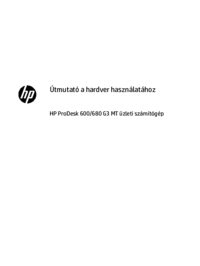
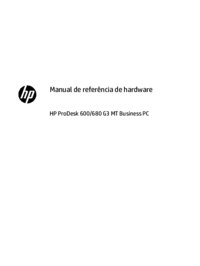


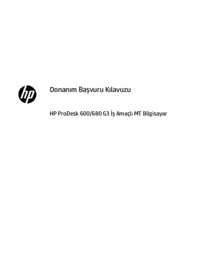









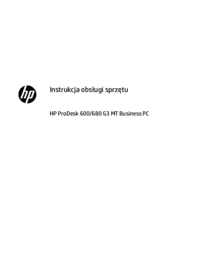













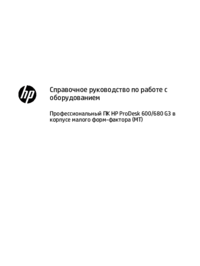
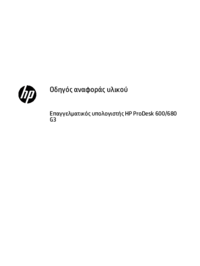

 (96 pages)
(96 pages) (54 pages)
(54 pages) (73 pages)
(73 pages) (75 pages)
(75 pages) (60 pages)
(60 pages) (65 pages)
(65 pages) (91 pages)
(91 pages) (13 pages)
(13 pages) (83 pages)
(83 pages) (115 pages)
(115 pages) (97 pages)
(97 pages)







Comments to this Manuals